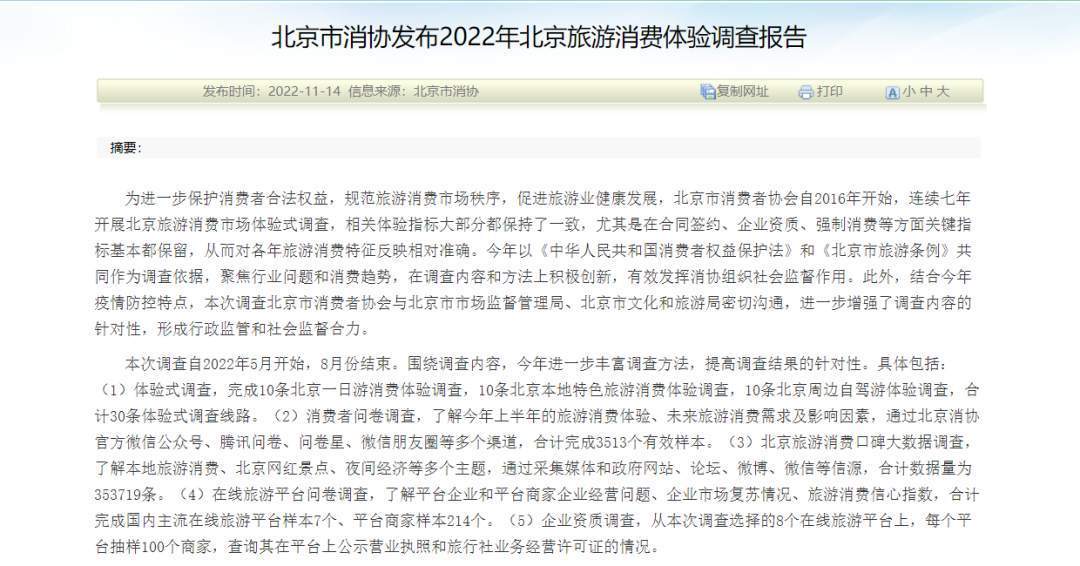大家对打印机的熟悉程度超过老师,尤其是办公室白领,每天至少要和打印机“接触”一次。面对如此多的终端用户,办公室里通常只有一台或几台打印机,然后通过共享应用实现各个终端的打印。正因为如此,
打印机调试安装时,难免会出现共享打印的一些故障。在此,笔者对打印机共享打印故障逐一进行分析点评,希望能帮助您解决打印机网络共享故障。
1、无共享资源/共享服务未启用。
症状:可以在电脑之间Ping,但不能访问共享资源。在电脑管理中查看“本地共享”后,会弹出一个错误对话框“服务器服务未启动”。
解决方案:在控制面板-管理工具-服务中启动服务器服务。并将启动类型设置为自动。
2,IP设置错误。
症状:两台电脑无法Ping通,连接用的双绞线经过测试没有问题,没有安装防火墙。
解决方法:检查两台电脑的IP是否在同一个网段,子掩码是否相同。
3.WINXP的默认设置不正确。
症状:您无法访问另一台WINXP机器。
解决方案:在控制面板的用户帐户中启用来宾帐户。然后进入secpol.msc,在运行过程中启动“本地安全策略”。
本地策略-用户权限分配,打开“从网络访问这台计算机”并添加一个来宾帐户。
本地策略-安全选项,禁止“帐户:只允许密码为空的本地帐户登录到控制台”。
另外,有时候你会遇到另一种情况:访问XP时,登录对话框中的用户名是灰色的,而且始终是Guest用户,无法进入其他用户账号。
解决方案:本地策略-安全选项-“网络访问:本地帐户的共享和安全模式”已更改为“经典-本地用户验证自己”。
4.系统漏洞补丁软件修改了安全策略。
症状:您可以在“网上邻居”中看到对方的计算机,但当您访问共享时,系统会提示“没有访问网络的权限”。
解决方法:在开始菜单中输入secpol.msc,启动“本地安全策略”,本地策略-用户权限分配,打开“拒绝从网络访问此计算机”,删除访客用户。
5、防火墙规则。
症状:安装了防火墙(包括WINXP系统自带的防火墙),无法Ping通。
或者在访问共享资源时,会提示XXX不可访问’,‘您可能没有使用网络资源的权限’,‘请联系该服务器的管理员,了解您是否有访问权限’,‘找不到网络路径’等类似的提示。
解决方案:停止防火墙或为局域网添加访问规则。
WINXP自己的防火墙:打开控制面板-网络和互联网连接-Windows防火墙-例外,勾选“文件和打印机共享”。
6、Win2000/XP互访
症状:Ping命令可以通过,但是不能在“网上邻居”中实现互访。
解决方案:在WIN2000/XP系统中:控制面板-管理工具-计算机管理-本地用户和组-用户,右键单击Guest帐户,选择属性,取消常规项目中的“帐户禁用”。
Guest用户密码,你设了吗?
盛传Windows XP 下的Guest用户有严重的安全漏洞,而且在“用户帐户”中我们无法为Guest用户设置密码。但是在这里却可以: 在“运行”中输入:
rundll32 netplwiz.dll,UsersRunDll 将打开“用户帐户”页面,这个可不是我们平常在“控制面板”中的看到的那个“用户帐户”。
在“用户帐户”的“用户”选项卡下先选中Guest 用户,然后再点下面的“重设密码”。好了现在给你的Guest用户设个密码吧。顺便把上面的那个勾也打上吧。
1.访问权限设置不当
Windows NT/2000/XP/2003系统支持NTFS文件系统,采用NTFS可以有效增强系统的安全性,但在ACL(访问控制列表)中对用户访问权限设置不当时,
也会导致用户无法正常访问本机共享资源,出现“权限不足”的提示信息。
2.账号和策略设置不当
在Windows工作组环境中,一般情况下,用户要使用Guest账号访问共享资源。但为了系统的安全,禁用了本系统的Guest账号,此外,在Windows 2000/XP/2003系统中,
组策略默认是不允许Guest账号从网络访问这台计算机的,这样就导致其它用户无法访问本机的共享资源,出现“拒绝访问”的提示信息。
3.网络防火墙设置不当
用户为了增强本机的安全性,防止非法入侵,安装了网络防火墙。但对网络防火墙设置不当,同样导致其它用户无法访问本机的共享资源,出现“拒绝访问”的提示信息,
这是因为防火墙关闭了共享资源所需要的NetBIOS端口。
解决方法
1.启用Guest账号
在很多情况下,为了本机系统的安全,Guest账户是被禁用的,这样就无法访问该机器的共享资源,因此必须启用Guest账户。
笔者以Windows XP系统为例进行介绍。在共享资源提供端,进入到“控制面板管理工具”后,运行“计算机管理”工具,接着依次展开“计算机管理(本地)系统工具本地用户和组用户”,
找到Guest账户。如果Guest账户出现一个红色的叉号,表明该账户已被停用,右键单击该账号,在Guest属性对话框中,去除“账户已停用”的钩选标记,单击“确定”后,就启用了Guest账户。
此方法适用于Windows 2000/XP/2003系统。
提示:使用Guest账户访问共享资源存在很大的安全隐患。当然我们也可以为每个访问用户创建一个指定的账号。首先在共享资源提供端创建一个新的账号,然后指定该账号的访问权限。
接下来在要访问该共享资源的客户机中新建一个相同用户名和密码的账号,使用此账号登录客户机后,就能正常访问该账号所允许的共享资源。此方法较为安全,但要为网络中的每个用户都创建一个账号,
不适合规模较大的网络。
2.修改用户访问策略
虽然启用了本机的Guest账号,但用户还是不能访问本机提供的共享资源,这是因为组策略默认不允许Guest账号从网络访问本机。
单击“开始运行”,在运行框中输入“gpedit.msc”,在组策略窗口中依次展开“本地计算机策略计算机配置Windows设置安全设置本地策略用户权利指派”(图1),
在右栏中找到“拒绝从网络访问这台计算机”项,打开后删除其中的Guest账号,接着打开“从网络访问此计算机”项,在属性窗口中添加Guest账号。这样就能使用Guest账号从网络中访问该机的共享资源了。
此方法适用于Windows 2000/XP/2003系统。
3.合理设置用户访问权限
网络中很多机器使用NTFS文件系统,它的ACL功能(访问控制列表)可以对用户的访问权限进行控制,用户要访问这些机器的共享资源,必须赋予相应的权限才行。
如使用Guest账号访问该机器的CPCW共享文件夹,右键点击该共享目录,选择“属性”,切换到“安全”标签页,然后将Guest账号添加到用户列表中,接着指定Guest的访问权限,
至少要赋予“读取”和“列出文件夹目录”权限(图2)。如果想让多个用户账号能访问该共享目录,只需要添加Everyone账号,然后赋予“读取”和“列出文件夹目录”权限即可,
这样就避免逐一添加和指定每个用户访问账号。此方法适用于采用NTFS文件系统的Windows 2000/XP/2003系统。
4.改网络访问模式
XP默认是把从网络登录的所有用户都按来宾账户处理的,因此即使管理员从网络登录也只具有来宾的权限,若遇到不能访问的情况,请尝试更改网络的访问模式。打开组策略编辑器,
依次选择“计算机配置Windows设置安全设置本地策略安全选项”,双击“网络访问:本地账号的共享和安全模式”策略,将默认设置“仅来宾—本地用户以来宾身份验证”,
更改为“经典:本地用户以自己的身份验证”。
这样即使不开启guest,你也可以通过输入本地的账户和密码来登录你要访问的计算机,本地的账户和密码为你要访问的计算机内已经的账户和密码。若访问网络时需要账户和密码,
可以通过输入你要访问的计算机内已有的账户和密码来登录。
若不对访问模式进行更改,也许你连输入用户名和密码都办不到,//computername/guest为灰色不可用。即使密码为空,在不开启guest的情况下,你也不可能点确定登录。改成经典模式,
则可以输入用户名和密码来登录你要进入的计算机。
5.正确配置网络防火墙
很多机器安装了网络防火墙,它的设置不当,同样导致用户无法访问本机的共享资源,这时就要开放本机共享资源所需的NetBIOS端口。笔者以天网防火墙为例,
在“自定义IP规则”窗口中选中“允许局域网的机器使用我的共享资源”规则,最后点击“保存”按钮,这样就开放了NetBIOS端口。
6.一个值得注意的问题
我们可能还会遇到另外一个问题,即当用户的口令为空时,即使你做了上述的所有的更改还是不能进行登录,访问还是会被拒绝。这是因为,
在系统“安全选项”中有“账户:使用空白密码的本地账户只允许进行控制台登录”策略默认是启用的,根据Windows XP安全策略中拒绝优